
Данная статья - это лишь основы создания своих дистрибутивов на базе Ubuntu, т.к. существует множество тонких моментов по наполнению дистрибутива и оптимизации ядра под разные задачи. Но этого вполне хватит для того, чтобы создать простенький диск с нужными программами или оригинальный подарок другу.
Содержание
Необходимые компоненты
- Оригинальный iso-образ дистрибутива Ubuntu (CD)
- Подготовленные файлы оформления: сплэш-скрин, апсплэш-скрин, GDM-тема, обои, набор иконок
- Пакет Reconstructor, установка производится в следующий последовательности: libusplash0_0.5.19_i386.deb; libusplash-dev_0.5.19_i386.deb; reconstructor-2.6_all.deb.
- Пакет Ubuntu Customization Kit (UCK)
- Желателен выход в интернет для доступа к онлайн-репозиторию, или локальный срез репозитория
Руководство. Часть 1 - Reconstructor
Запускаем Reconstructor:Приложения/Системные/Reconstructor, появится окно терминала запрашивающее пароль администратора - введите пароль, без этого программа работать не будет.
Первое окно - Приветствие
- Приветствие, и кнопка обновления программы. Либо обновляем пакет, либо нажимаем Next.
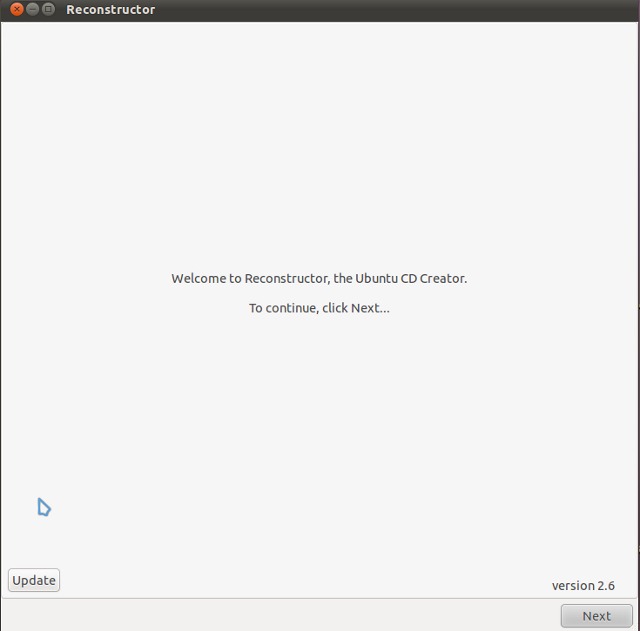
Второе окно - Выбор способа инсталляции
- Выбираем Desktop (чтобы установка шла в графическом режиме и была возможность работать с LiveCD).
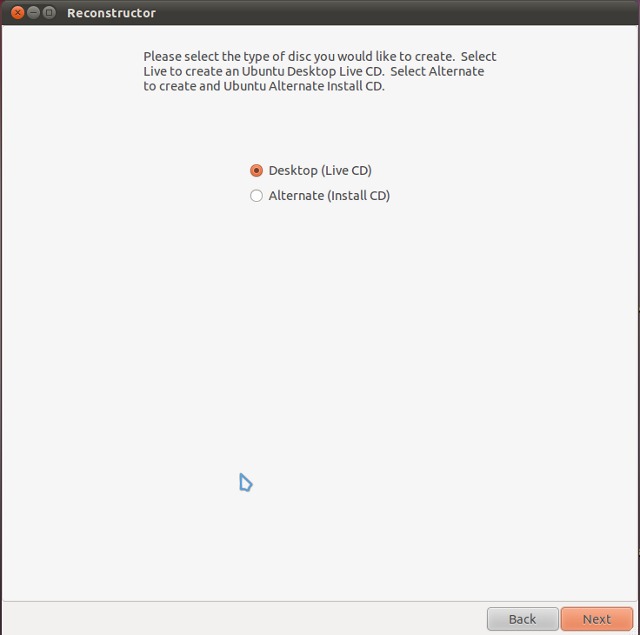
- Next.
Третье окно - Выбор рабочего окружения
Выбор рабочего окружения для создания своего дистрибутива:
- Working Directory - директория в которой происходит разбор оригинального iso-образа (оставьте как есть, программа предложит создать директорию reconstructor в вашей личной директории).
- Далее идут три чекбокса: когда вы собираете дистрибутив в первый раз (или собираете заново с оригинала) - во всех трех окошках надо выставить галочки. Если же вы создали свой дистрибутив и через некоторое время захотите доработать его - но при этом не потерять все ваши остальные изменения, то галочки выставлять не надо.
- Аналогичный подход и к последнему пункту - Live CD ISO Filename, надо указать файл с образом дистрибутива, который вы собираетесь переделывать, чтобы программа его распаковала в директории, но если вы все еще дорабатываете свой дистрибутив, который лежит в разобранном виде, указывать образ iso не надо, иначе распаковка образа перезапишет находящуюся там информацию.
- Поскольку мы делаем первую сборку: отмечаем галочками три окна, указываем где лежит оригинальный образ с дистрибутивом Ubuntu.
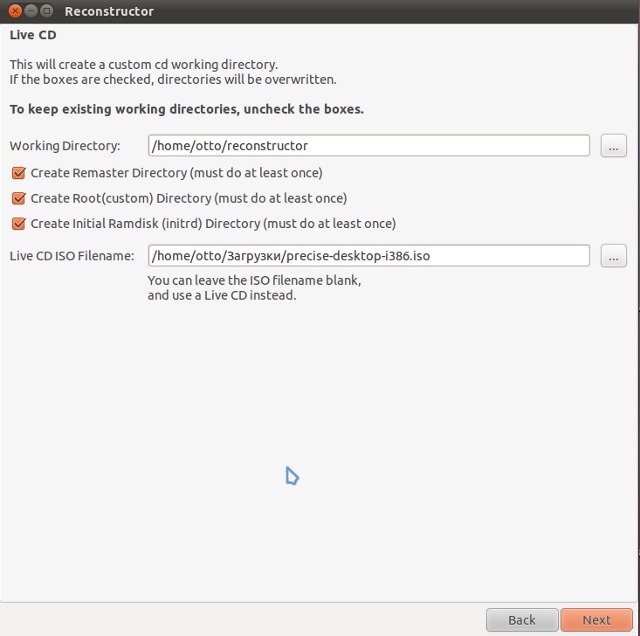
Начнется распаковка образа в директории, она займет от 10 до 15 минут (в зависимости от мощности вашей машины).
Четвертое окно - Настройка
Это окно состоит из шести вкладок:
Boot Screen (экран загрузчика)
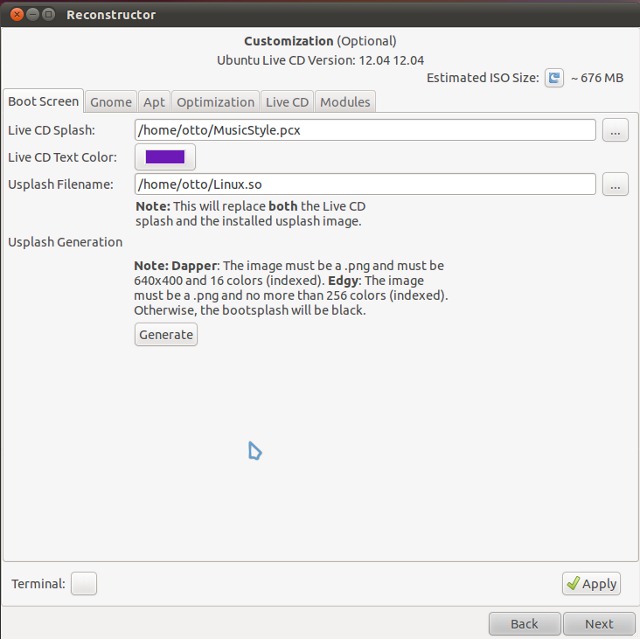
LiveCD Splash, первый экран, который увидит пользователь. Для него используется картинка в формате .pcx, она должна быть размером 640×480, с индексированной палитрой в 256 цветов. Создать такую картинку можно в GIMP.
LiveCD Text Color - цвет текста в меню установки (у меня меню окажется на светлом фоне, поэтому я выбрал черный цвет, не переживайте по поводу нижнего меню или подсветки выбора опций меню - программа умная и создаст сама нужную цветовую гамму, потом увидите сами).
Upsplash Filename - когда будет происходить загрузка, будет показан логотип и бегунок. Этот файл представляет из себя скомпилированный .so файл библиотеки.
Где его взять? С одной стороны на gnome-look можно найти готовые файлы с бегунками любой тематики, но с другой - ведь нас интересует наше личное оформление, и мы сами можем приложить свой творческий потенциал к оформлению.
Поэтому нам интересна следующая опция - Upsplash Generation, она позволит из .png файла, который можно создать в GIMP создать собственный upsplash.so (Внимание: у картинки должна быть индексированная палитра в 256 цветов!).
Gnome (оформление среды Gnome)
Login
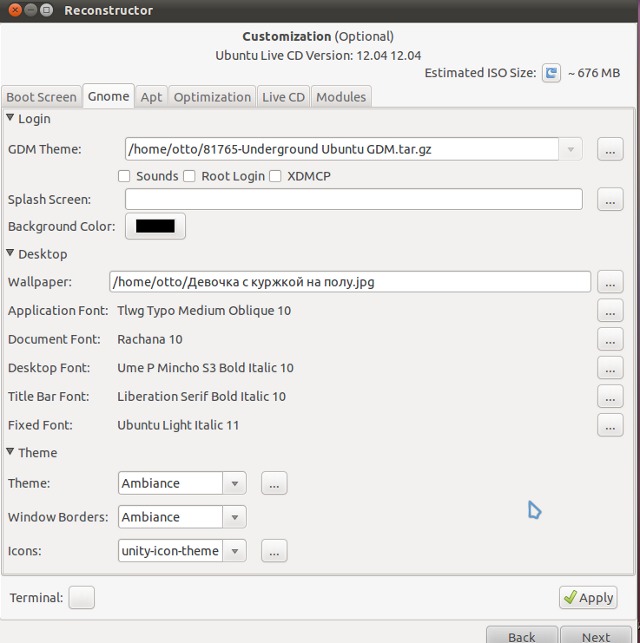
- GDM Theme - оформление темы входа в систему. Когда вы установите дистрибутив приглашение на вход может быть оформлено стандартными темами (выпадающий список), либо скачайте понравившуюся тему отсюда и укажите ее файл, чтобы она попала в список. Я выбрал тему Mint-Shadows. Кстати, файлы тем идут в архивах tar.gz их можно распаковать, локализовать и переделать под свой вкус, подробные руководства для создания своих тем есть на офсайте, т.е. здесь.
- Далее, идут три окошка: Sounds - запретить/разрешить проигрывание звука входа в систему; Root Login - разрешить/запретить вход в систему под суперпользователем; XDMCP разрешить/запретить вход в систему автономным дисплеем;
- Splash Screen - после входа в систему, GNOME начинает прогружаться и выбрасывает иконки отражающие стадии загрузки, этот Spash Screen нужен для того чтобы эти иконки отображались на его красивом фоне.
Я не стал его менять.
- Background Color - цвет фона. Я поставил черный.
Desktop
- Wallpaper - обои, которые будут идти по умолчанию. Я подкинул эти.
- Application Font, Document Font, Desktop Font, Title Bar Font, Fixed Font - дают вам возможность выбрать шрифты для вашего дистрибутива.
Theme
- Theme - выбор темы оформления, я выбрал Murrina-GreenMod.
- Widow Borders - оформление рамок окон.
- Icons - выбор иконок, я скачал GNUtoon - прикольный набор веселых иконок.
Apt (настройка списка репозиториев)
- Если отметить чекбоксы галочками, вы замените официальные репозитории Ubuntu на свои.
- Свои можно вносить в окно в известной вам форме, там есть пример:
|
1
|
deb
http
:
/
/адрес сервера/
версия_системы
main
restricted
|
У меня нет своих репозиториев, хотя и есть список стороних, я ничего не менял во вкладке Apt.
Optimization (Оптимизация!)
Здесь есть пара опций, позволяющих вам ускорить свою систему, но пользуйтесь ими осторожно:
- Startup - оптимизировать скорость загрузки системы и Shutdown - оптимизировать скрипты завершения работы.
Я включил только опцию Shutdown, поскольку там есть кнопка Restore - откат. Если будут глюки верну настройки обратно.
LiveCD
Это настройки для пользователя LiveCD, если вам надо закрыть доступ к диску - можете создать пользователя заполнив эти поля соответствующей информацией.
Modules
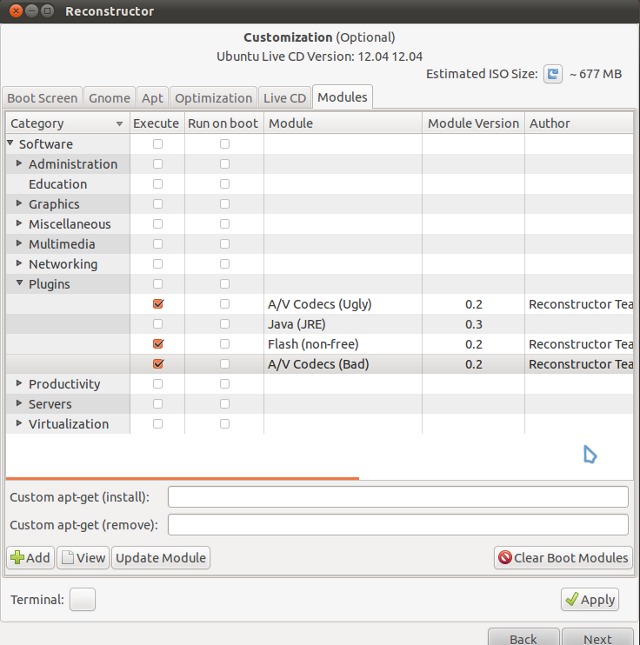
Вот тут-то начинается самое интересное, поскольку здесь вы можете набить свой дистрибутив нужными вам пакетами, обновить имеющиеся или удалить ненужные. Кроме того, можно добавлять и активировать сторонние или свои модули (хотите запуск Emerald сразу при загрузке?).
Обратите внимание, перечислять пакеты для установки/удаления надо через пробел - пакет1 пакет2 пакет3.
Ну и конечно вам необходимо знать как именно называется устанавливаемый/удаляемый пакет.
Я не стал собирать какой-то специфический дистрибутив с определенным набором программ. Просто поудалял некоторые из имеющихся и поставил русскую локаль Thunderbird.
- Теперь, после того, как вы оформили свой дистрибутив и снабдили его нужными программами, надо нажать кнопку “Apply”, чтобы применить сделанные вами изменения.
- После применения изменений нажмите Next.
Появится финальное окно, после которого начнется сборка вашего iso образа.
Здесь ничего трогать не стоит, разве что можете указать имя файла (FileName), и описание дистрибутива (Description), уточнить выбор архитектуры (я использовал x86, поэтому ничего не менял).
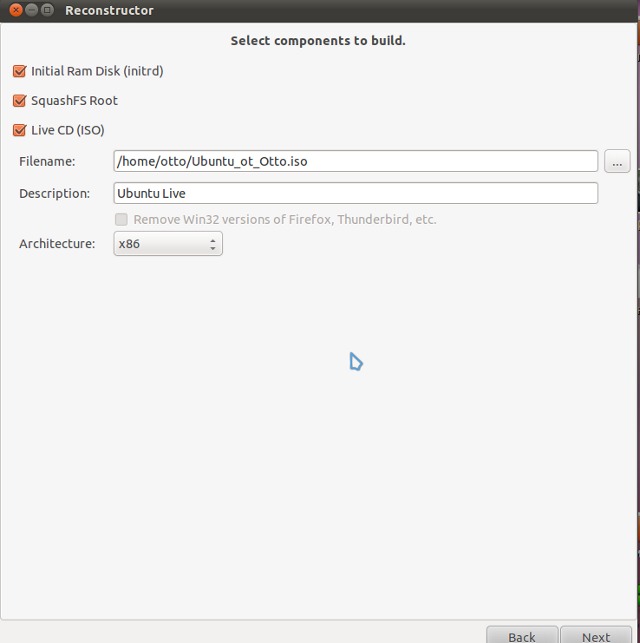
- Next. Понеслось. Ждем 10-15 минут.
Руководство. Часть 2 - Ubuntu Customization Kit
Теперь мы воспользуемся Ubuntu Customization Kit (UCK), он был установлен в Приложения/Стандартные.
- Первым делом он спросит - какие языковые пакеты вам надо установить, выбирайте ru.
- Потом он спросит - какой язык должен использоваться при инсталляции системы, выбирайте ru.
- Затем он спросит - какое окружение рабочего стола используется, выбирайте gnome.
- После этого откроется окно, в котором вы должны найти свой iso образ со своим дистрибутивом, который вы создали с помощью Reconstructor.
- После этого он предложит возможность переименовать ваш дистрибутив, если вы не сделали этого в Reconstructor-e можете сделать это сейчас.
- После этого он спросит вас: Не хотите ли ручками добавить/удалить пакеты, воспользоваться консолью и вообще проконтролировать процесс сборки?
Мы уже сделали это в Reconstructor-e, поэтому говорим - no.
- Теперь он спросит - хотите удалить приложения для Windows с диска? Я сказал - yes. Это удалит win32 версию Mozill-ы, и еще кое-что, что нам не нужно. Зато размер iso уменьшится.
Всё! UCK готов к сборке, он откроет консоль и запросит административный пароль чтобы собрать уже окончательную версию вашего дистрибутива.
В процессе сборки (10-15 минут) он полезет в репозиторий, чтобы установить языковую локализацию для вашего Gnome и его программ, а так же уберет неиспользуемые языковые пакеты.
Собранный iso дистрибутива будет лежать здесь:
|
1
|
/
home
/ваша_домашняя_папка/
tmp
/
remaster
-
new
-
files
/
|
Я не стал дальше перебирать дистрибутив с помощью Customization Kit (UCK), мне достаточно было программки Reconstructor для создания своего дистрибутива на базе Ubuntu 🙂
Источник: help.ubuntu.ru
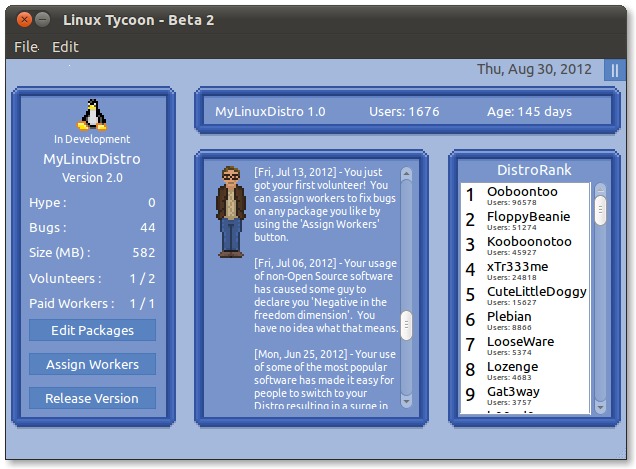
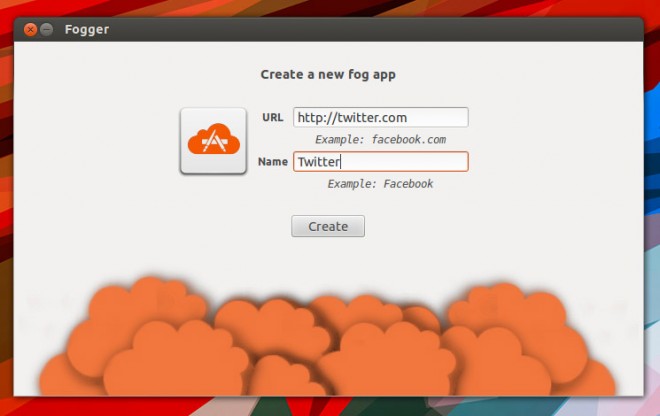
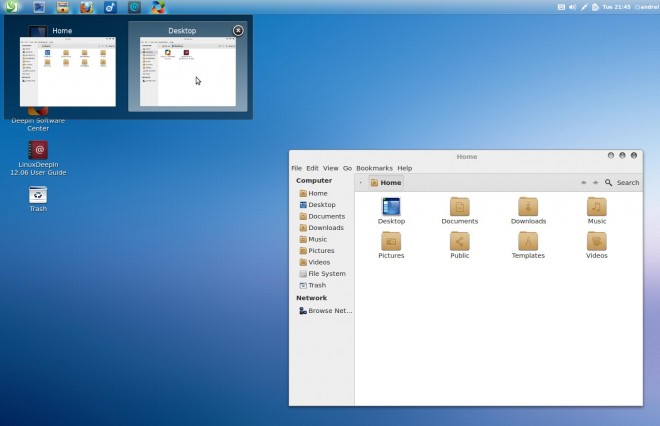
 12 Декабрь, 2019
12 Декабрь, 2019  Борис
Борис 
